เชื่อว่าเพื่อนๆ หลายๆ คนต้องเคยพบปัญหาอาการ จอฟ้า แน่นอน โดยปกติแล้วหากขึ้นจอฟ้าจะแสดงรหัส Error ซึ่งเราสามารถดูรหัสนี้และเช็คได้ว่า เกิดปัญหาที่อะไร และ นำไปใช้แก้ไขได้ แต่หากคนที่เคยเป็นครั้งแรก น่าจะทราบดีว่า หน้าจอฟ้า นั่นโชว์ขึ้นมาแค่ 5 วิ ยังไม่ทันจดรหัสกันเลย เครื่องก็ Restart ไปเรียบร้อยแล้ว

วิธีแก้ไข เมื่อ จอฟ้า ไม่ให้ Restart เครื่องอัตโนมัติ
1.คลิ๊กขวาที่ This PC จากนั้นเลือกหัวข้อสุดท้าย Properties
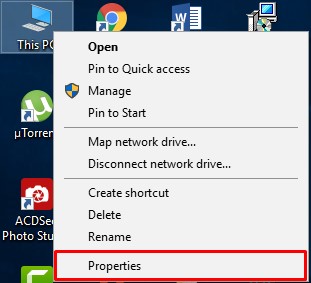
2.จากนั้นไปที่ Advanced system setting ที่มุมซ้าย ตามภาพ
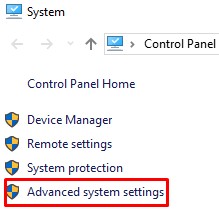
3.เลือกแท็ป Advanced จากนั้น ไปที่หัวข้อที่ 3 | Startup and Recovery จากนั้นให้คลิ๊กที่ Setting…
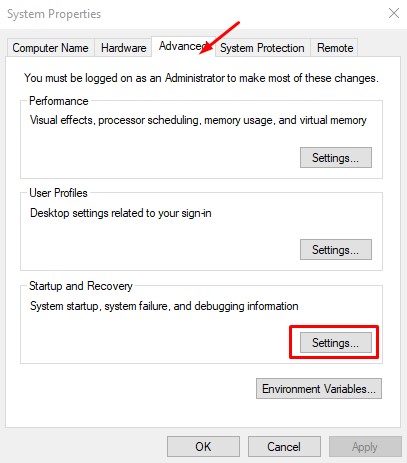
4.จะปรากฏหน้าต่างใหม่ขึ้นมาให้ ติ้กถูก ออกที่ Automatically restart จากนั้นกด OK เพื่อบันทึกการตั้งค่า
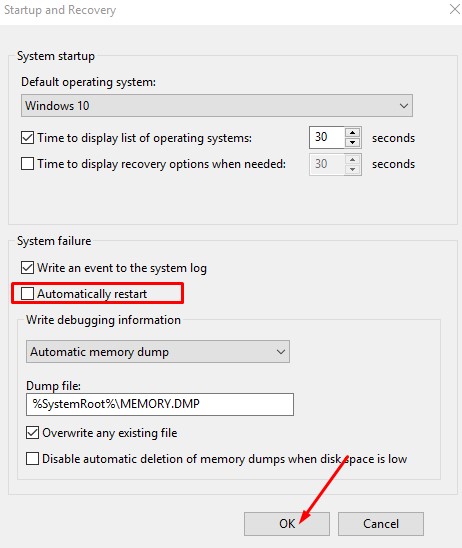
คราวนี้เวลาที่เครื่องมีปัญหา จอฟ้า กังวลที่เวลาเกิด จอฟ้า แล้วจะจดรหัส Error ไม่ทัน โดยวิธีนี้สามารถใช้ได้กับ Windows 10 , Windows 7 , Windows 8.1 ได้ทั้งหมด โดยเพื่อนๆ ดูรหัส Blue Screen และ เช็ค Error เพื่อดูว่าปัญหาเกิดจากอะไร
ใครที่ ติดปัญหา หรือ ติดขัด ตรงไหน สามารถแสดงความคิดเห็น ไว้ที่ด้านล่างได้เลยครับ



















